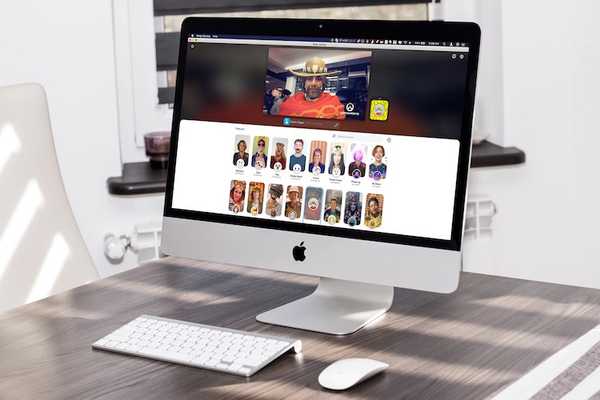
Simon Gallagher
0
5277
518
Snapchat kanske kanske går nerför kullen i sin popularitet, men det förnekar inte det faktum att tjänsten har de bästa kameralinserna eller ansiktsfilter i någon app, period. Snapchat-filter ser inte bara bra ut utan varje filter reagerar också unikt på användarens ansiktsreaktion vilket gör dem roliga att använda. Hittills var Snapchat-kameralinser endast tillgängliga via Snapchat-appen på Android och iPhones, men nu kan du använda linserna även på dina Mac- och Windows-maskiner. I den här artikeln ska vi visa dig hur du kan använda Snapchats nya kameralinsapp på din Mac- och Windows-enhet:
Använda Snapchat-kameralinser på Mac och Windows
För att använda Snapchats kameralinser på vårt skrivbord (både Mac och Windows) tar vi hjälp av Snapchats nya Snap Camera-app som företaget tyst släppte några dagar tillbaka. Det bästa med denna Snap Camera-app är att den kan integreras direkt med olika tjänster så att du kan använda dessa objektiv på många ställen. Till exempel för närvarande, du kan använda Snapchats kameralinser när du strömmar spel på Twitch eller ringer videosamtal med dina vänner.

Observera att medan jag använder min MacBook Pro 2016 för att visa upp denna funktion, kan du använda den på alla skrivbord som uppfyller följande hårdvarukrav:
- Operativ system: Windows 10 (64 bit); MacOS 10.11+
- Hårdvara: Minsta Intel Core i3 2,5 GHz eller AMD Phenom II 2,6 GHz med 4 GB RAM; Intel HD Graphics 4000 / Nvidia GeForce 710 / AMD Radeon HD 6450; skärmupplösning på 1280 × 768 eller högre.
Med det sagt, låt oss se hur du kan använda den här funktionen på skrivbordet:
Snapchat kameralins steg-för-steg-guide
- Klicka först på följande länk för att ladda ner och installera Snap Camera-appen för din enhet. För att göra detta, först, Klicka på nedladdningsknappen märkt med gul färg på bilden nedan.
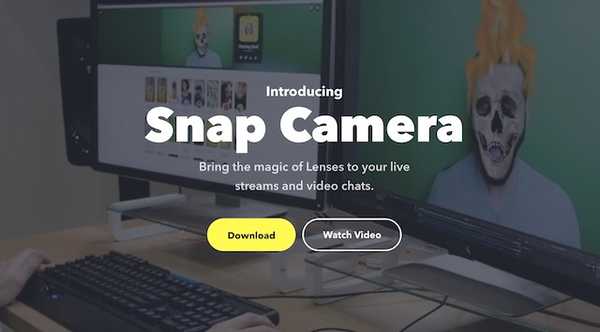 2. På nästa sida, godkänner företagets integritetspolicy, ange ditt e-post-ID och klicka sedan på knappen Hämta för ditt operativsystem. Eftersom jag använder en Mac klickar jag på knappen "Ladda ner för Mac".
2. På nästa sida, godkänner företagets integritetspolicy, ange ditt e-post-ID och klicka sedan på knappen Hämta för ditt operativsystem. Eftersom jag använder en Mac klickar jag på knappen "Ladda ner för Mac".
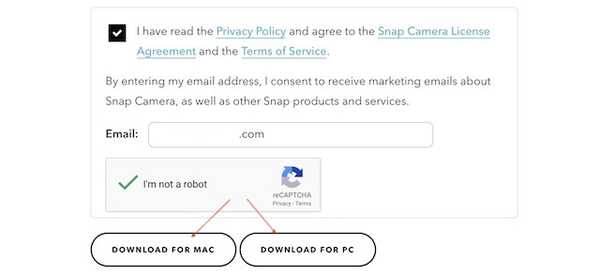 3. Nu bara dubbelklicka på installationsfilen och följ instruktionerna för att installera appen på din enhet.
3. Nu bara dubbelklicka på installationsfilen och följ instruktionerna för att installera appen på din enhet.
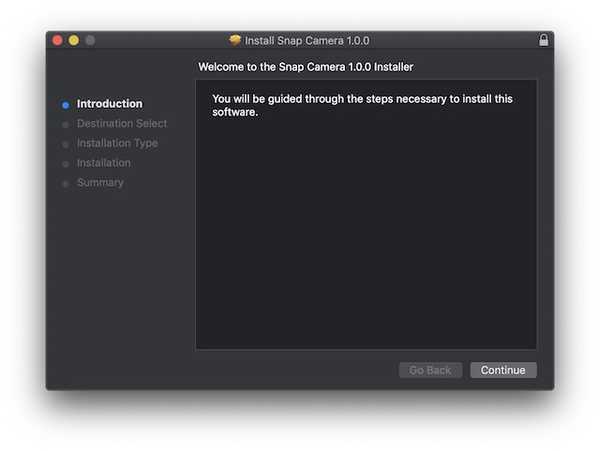 4. En gång installerad, kan du starta appen och spela med olika linser för att se vilken du vill använda. Jag använder PUBG-linsen eftersom det är det som trender nuförtiden.
4. En gång installerad, kan du starta appen och spela med olika linser för att se vilken du vill använda. Jag använder PUBG-linsen eftersom det är det som trender nuförtiden.
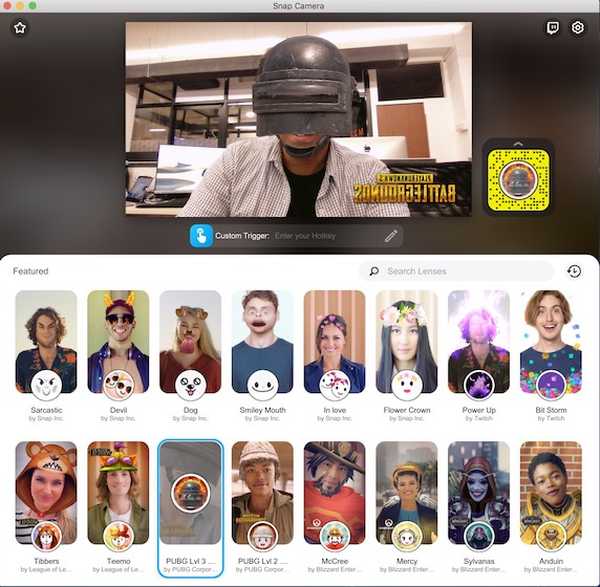
Använda snäpplinser i appar från tredje part
Även om det är riktigt bra att använda Snap-kameralinserna i själva appen, tjänar det inte något syfte alls. Om du verkligen vill använda dessa linser, måste du integrera Snap-objektiv med appar från tredje part som OBS, Twitch eller Skype. Du kan till exempel använda ett snäpplins när du ringer videosamtal på Skype eller strömmar live på Twitch. Det är ganska enkelt att konfigurera detta och jag visar hur du använder Skype som exempel.
- Starta först Snap Camera-appen och välj objektivet som du vill använda. Vi kommer att använda samma PUBG-objektiv här. Nu, starta Skype-appen och öppna dess inställningar.
- I inställningspanelen, Klicka på avsnittet Ljud och video och klicka sedan på rullgardinsmenyn längst upp till höger.
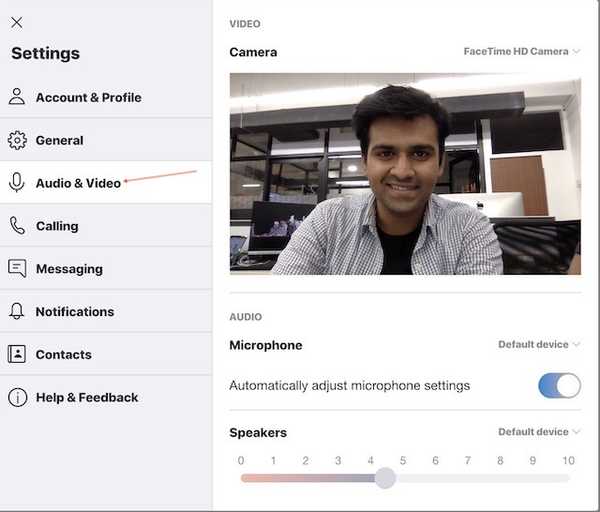 3. Här från rullgardinsmenyn, välj Snap-kameran i stället för alternativet FaceTime-kamera.
3. Här från rullgardinsmenyn, välj Snap-kameran i stället för alternativet FaceTime-kamera.
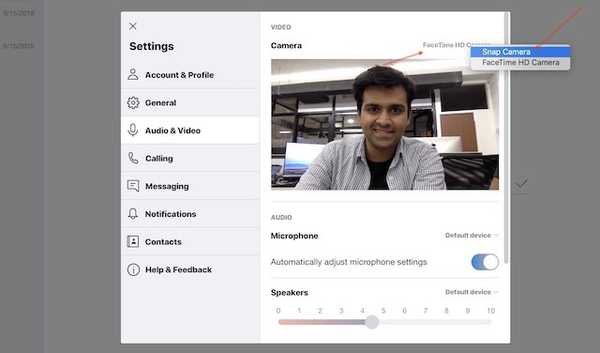 4. När du gör det kommer du att se det Skype använder nu Snap Lens som du skapade i appen Snap Camera.
4. När du gör det kommer du att se det Skype använder nu Snap Lens som du skapade i appen Snap Camera.
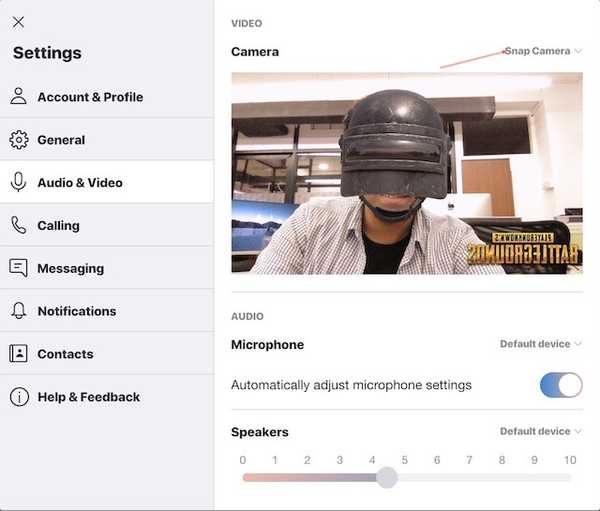
SE OGSÅ: Hur man skapar en kanal i IGTV
Använd snäpplinser under videosamtal eller strömmande spel
Som du kan se kan Snap-linserna vara ganska roliga att använda när du konfigurerar dem. Jag tycker att de är särskilt användbara för strömmande spel, eftersom du kan använda spelspecifika objektiv för att förbättra dina tittares upplevelse. Sammantaget gillar jag den här appen och föreslår att du provar det. Använd denna handledning och låt oss veta om du stöter på problem genom att skriva i kommentarerna nedan.















